
【Tableau】ハイライト表でNULLに色を付ける方法
こんにちは!noteをお読みいただきありがとうございます。
smkt事業部note運営の中川です。
ハイライト表を作成した際に、NULLが色付けされなく目立ってしまうことありますよね。
今回は、ハイライト表でNULLに色を付ける方法をご紹介します。
1.ハイライト表を作成
1-1 [列]にサブカテゴリ、[行]に都道府県、テキストに[売上]をおく
※Tableau Desktopに付属されているサンプルスーパーストアのデータを使用。
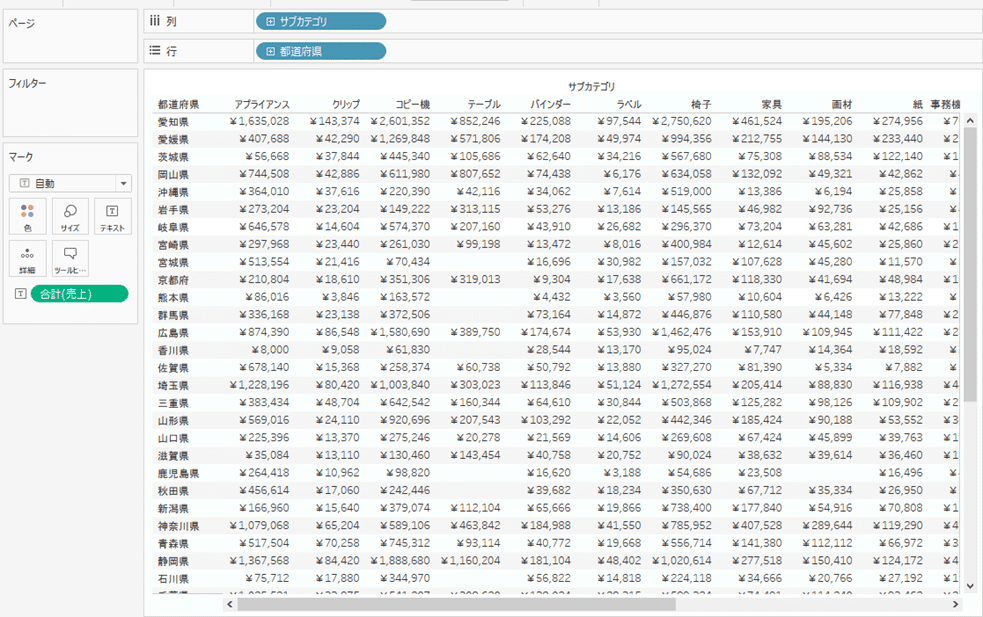
1-2 マーク形式を四角にして、サイズを変更

1-3 [色]に合計(売上)をおく

↑このようにNULLの部分には色付けされません。
2.計算フィールドの作成
インデックスを作成

3.フィルターにいれて「NULLの値を含める」

※ツールヒントに余分なフィールドが入って消す手間が増えてしまいますが、お好みでツールヒントや詳細に入れてもできます!
すると、NULLの値まで色付けを行うことが出来ます。

以上がハイライト表でNULLに色を付ける方法でした。
同じように見栄えを整える方法として、
円グラフの凡例の見栄えを整える方法もこちらの記事でご紹介しています。
ご参考になれば幸いです。
最後に
SMKT事業部では、データアナリスト・データエンジニアを募集しています。
是非こちらもご覧ください。
▽その他募集職種こちらから▽
●●●
✉ サービスに関するお問い合わせ ✉
パーソルプロセス&テクノロジー SMKT事業部
smkt_markegr_note@persol-pt.co.jp
